[스냅핑]
주황색 오브젝트 오리진에서부터 사이즈 변환
-
Q. 스컬프팅을 하고나서는 S로 사이즈 변환이 안 되는데..?!
(속성에서 수치값으로는 가능)
Q. 다중 선택 후 스케일을 조절하면 스케일은 조정되지 않고
가운데로 몰리기만 한다.. 오늘 문제가 많네

: 트랜스폼에서 Locations 를 비활성화 해주면 작동
: 위의 두 문제 모두 이 방법으로 해결
-
스냅 아이콘 활성화

Snap with 는 Center 추천!
>오브젝트 오리진 위치에 붙는다
그럼, 오브젝트 오리진은 어떻게 변경할까?
: 편집 모드에서 오브제의 위치를 변경해 오리진 위치 변경
: 편집 모드에서는 오리진이 고정되지만,
오브젝트 모드에서는 오브제가 움직이면 오리진이 함께 무빙
Align Rotation to Target : 페이스 노멀에 딱 붙게 무브 가능
Indivisual Elements
: 다중 선택을 했을 때, 각 오브젝트가 본인의 오리진을 통해 스냅핑
: 인디비주얼을 활성화하지 않고 다중 선택 후 무빙,
중심 오브제의 오리진만 스냅되어 다른 오브제는 스냅되지 않음
-
오리진만 독립적으로 이동하고 싶을땐,

Origins 활성화
-
전체 선택 : A
[연결된 복제]

Indivisual Origins
: 스케일을 조정할 때, 위치 변화되지 않고
각각의 오리진에서 스케일 조절 가능
-
Object - Duplicate (Shift+D)
Duplicate Liked : 연결된 복제 (Alt+D)
(Maya의 Duplicate special과 동일)
-
일반 복제를 한 오브제를 연결시키고 싶다면,
복제한 오브제(들)-원본 오브제 순서로 클릭 후
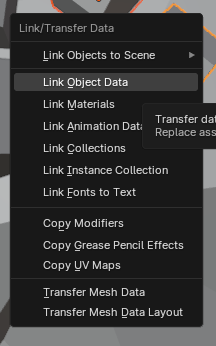
Ctrl+L > Link Object Data
*Object 속성에 같은 옵션 위치
-
링크를 분리하고 싶을 땐,
같은 순서로 클릭 후

Object - Relations - Make Single User - Object&Data
Q. 선택한 하나의 오브제만 해제되는 것이 아닌
모든 연결된 오브제가 해제되는데.. 어떻게 하나만 해제하지?
[머티리얼 슬롯]
작업창을 분리, 합치고 싶다면 필요할 때 이 강의 초반 시청!
워크스페이스가 너무 엉망이 되었다면
> 워크스페이스를 마우스 휠 드래그하여
+가 나올때까지 넘긴 후, +로 새 워크스페이스 불러오기
-

EEVEE 일 땐 Screen Space Reflections를 활성화해야
물체의 반사를 볼 수 있음
-

한 오브제에 다른 두 머티리얼 적용하기
> 오브제 클릭 후 베이스 머티리얼 생성
> 슬롯을 열고 +로 슬롯 2 생성 후 머티리얼 2 생성
> 편집 모드에서 다른 색을 적용할 페이스 선택
> 슬롯에서 해당 머티리얼 선택 후 Assign
-
베이스 머티리얼이 없는 오브제의 경우,
슬롯에서 먼저 두 개의 슬롯을 만들고
기존 머티리얼을 클릭하여 슬롯에 추가해 사용
-
이번 강의 내용은 영상으로 보면 더 잘 이해 가능!!
[등대 머티리얼]
Ctrl+R 루프 시, 마우스 휠로 루프 개수 추가
(Maya의 Connect 기능)
-
Emission 으로 자체 광원 표현
EEVEE에서 Bloom 활성화하면 볼 수 있음
-
Ctrl+넘버패드'+ (플러스)' : 선택 영역 확장
(Maya의 <,> 와 동일)

선택 영역 축소일 때는 넘버패드 '- (마이너스)'
-
Alt+A : 모든 선택 해제
[조명 및 분위기]
카툰 스타일을 원하면 채도를 높이고
리얼리즘을 원하면 채도를 낮추면 된다!
-
Ctrl+Alt+넘버패드0
: 내가 보고있는 뷰포트를 카메라 뷰포트로 전환
-
워크스페이스를 움직이는 건 마우스휠 드래그로 동일!
-

창을 분할하여 렌더뷰와 작업뷰를 나누어 작업
이때, 렌더뷰는 기즈모와 각종 와이어(오버레이)를 끄면 더 좋음
-

Blender 1 section 완료!
오늘은 특히나 막히는게 있어서 시간이 더 걸렸던 것 같다 ㅎ
그래도 1주일도 안되는 시간 내에 기초를 다지며
강의가 지루하지도 않고 알차서 너무 만족하면서 듣는 중!
앞으로도 화이팅 :D
'3D Tools > Blender' 카테고리의 다른 글
| Blender D8. 던전 벽과 문 만들기 (0) | 2024.02.23 |
|---|---|
| Blender D6. 던전 모델링 (원통, 상자, 기둥) (2) | 2024.02.20 |
| Blender D4. 오브젝트 편집부터 데시메이트까지 (0) | 2024.02.17 |
| Blender 03. 머티리얼 조정부터 조명까지 (4) | 2024.02.16 |
| Blender D2. 뷰포트 조작부터 렌더까지 (2) | 2024.02.15 |



